Cum de a elimina liniile goale din Cuvânt
În multe documente Microsoft Word utilizatori preferă text pentru a separa unul de altul prin intermediul adâncitura, care a făcut «Enter» buton. Dar, dacă se confruntă cu un astfel de fișier sau descărcat de pe Internet, și nu sunt necesare adâncitura dintre test, atunci apare întrebarea imediat: cum să eliminați Cuvântul în linie necompletate suplimentare?
Răspunsul este evident: pune cursorul la sfârșitul primelor paragrafe de text și apăsați «Delete» ori de câte ori este necesar, până când toate rândurile sunt șterse. Dar dacă nu sunt în document, două sau chiar cinci pagini, iar paginile de o sută, atunci când se utilizează o astfel de metodă, veți petrece o mulțime de timp.
Prin urmare, să ne în acest articol, uita-te la diferitele moduri în care puteți elimina linia nedorite în Cuvânt. Ne uităm la modul de a șterge o linie de text în tabel, și ce să facă în cazul în care o nouă linie între paragrafe acolo, și padding este încă acolo.
De exemplu, ia în considerare un text aici. După cum puteți vedea în ea după fiecare paragraf are o indentare mare.
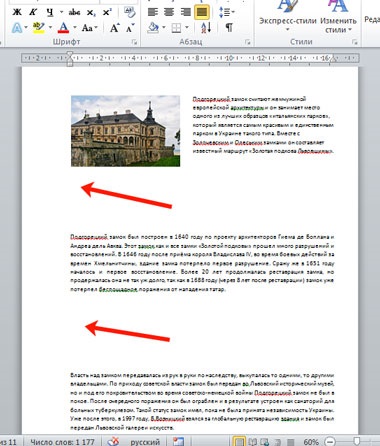
Pentru a elimina liniile suplimentare în Word rapid, puteți utiliza „Găsiți și înlocuiți“. Faceți clic pe „Înlocuiește“ pentru acest lucru din fila „Acasă“ în grupul „Edit“.

După aceea, vom deschide fereastra din dreapta „Găsiți și înlocuiți“. Provocați posibil și cu hotkeys «Ctrl + H». Cititi mai multe despre înlocuirea în Cuvânt. Puteți citi articolul făcând clic pe link-ul.
click pe „Mai mult“ în această fereastră.

Apoi, puneți cursorul în „Find“. click pe „Special“ și selectați din lista „punctul marca“.
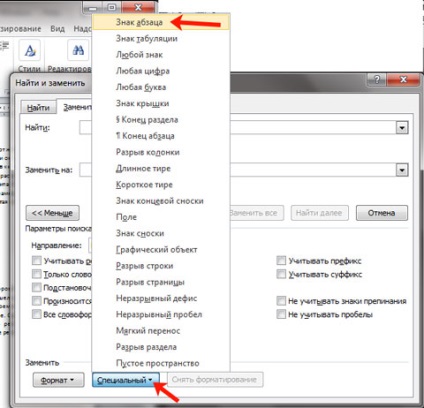
În „Find“ va semna „^ p“, care desemnează un paragraf.

Apoi, copiați „^ p“, și introduceți-l în „Find“ de mai multe ori. Apoi, se introduce „^ p“ o dată în „înlocuiți cu“. Pentru a efectua înlocuirea documentului, faceți clic pe „Înlocuiește tot.“
În exemplul de mers paragraful trei într-un rând va fi înlocuit cu unul. În „Find“ este mai bună decât o mulțime de paragrafe omise, pur și simplu, se introduce „^ p“ două sau trei ori.

Atunci când un înlocuitor se va face în document, care va fi o fereastră în care puteți vedea numărul de substituții. Dați clic pe acesta „OK“.
După înlocuirea cu textul meu șir gol, după cum urmează. Crestarea, deși mai puține, dar ele sunt. De aceea, am rândul său, vizibilitatea caracterelor ascunse: pe tab-ul „Acasă“, faceți clic pe butonul „Arată toate semnele.“
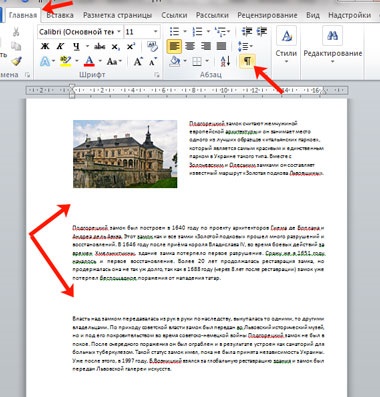
Cu caractere non-imprimare, puteți vedea cum a lăsat multe linii goale. În exemplu, între 1 și alineatul 2 - 3 rânduri între 2 și alineatul 3 - 2 linii. Prin urmare, pentru a reduce și mai mult marjele, aveți nevoie de două paragrafe «^ p ^ p» se înlocuiește cu un singur - «^ p».

Pentru a elimina ultima linie goală, trebuie să înlocuiți un marcaj de paragraf printr-un spațiu. În „Find“ caseta se introduce «^ p». în „Înlocuiți cu“ pus cursorul și apăsați bara de spațiu o dată pe tastatură.

Acum, că nu există spații în text, și numărul de pagini din document a scăzut.
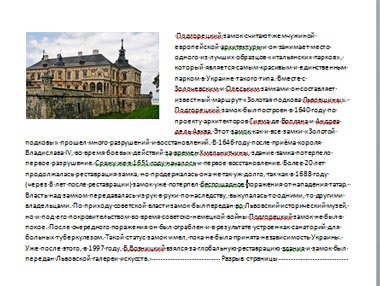
Dacă aveți între paragrafe nu sunt linii goale, dar există o distanță scurtă, atunci trebuie să eliminați spațiile dintre liniile din Cuvânt. Pentru a face acest lucru din fila „Acasă“, faceți clic pe „Interval“ și selectați din meniul „Alte opțiuni interliniaj“.
Apoi, în fereastra care se deschide aveți nevoie pentru a pune o bifă în „Nu adăugați spațiu între paragrafe ale aceluiași stil.“ Mai multe informații despre acest lucru poate fi citit în articol: cum să se adapteze spațierea în Word.

Pentru a elimina un rând gol în tabel, se poate elimina pur și simplu un rând într-un tabel în Ward. Evidențiați rânduri nedorite, faceți clic pe una dintre ele cu butonul din dreapta al mouse-ului și selectați „Delete Row“ din meniul contextual. Puteți citi articolul complet: Cum pentru a șterge un rând, coloană, celulă într-un tabel Word

În cazul în care documentul între textul standuri secțiune sau de pagină, apoi să-l eliminați, pune accentul în această linie și apăsați «Delete». Dacă aveți un text mare, apoi utilizați din nou înlocuirea numai făcând clic pe „Special“. în schimb selectați marca punctul în lista „secțiunea break“ sau „Page Break.“

Am ajuns aici este un text în care nu există rânduri goale.

Cred că ai fost capabil de a elimina liniile goale în text în Word. Dupa ce ne-am uitat la ce se poate face în cazul în care sunt create în diferite moduri, sau prin apăsarea repetată «Enter». sau setarea intervalului dintre paragrafe, sau au rânduri suplimentare în tabel.
Împărtășiți articol cu prietenii tăi: